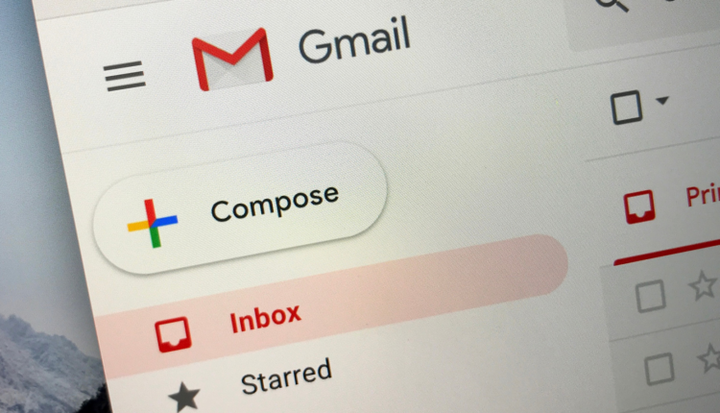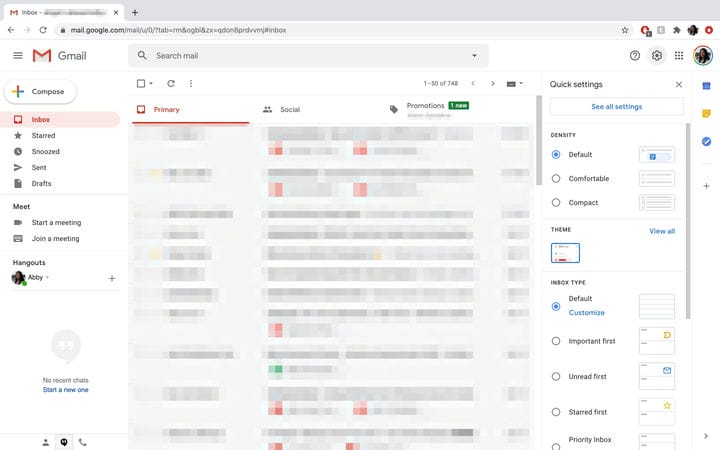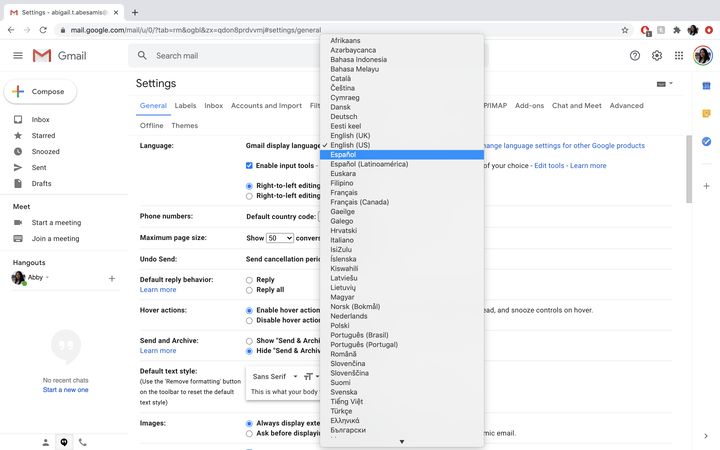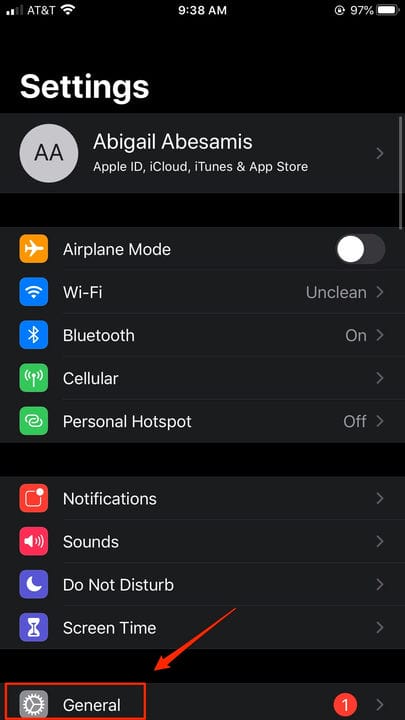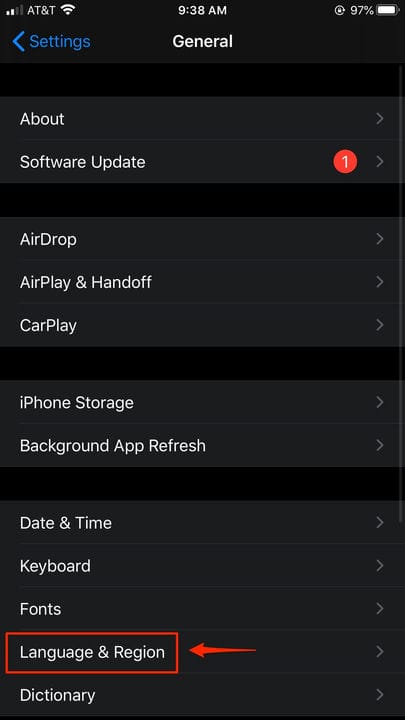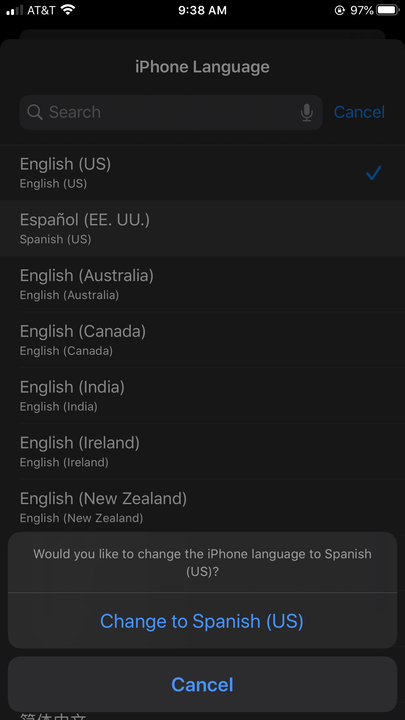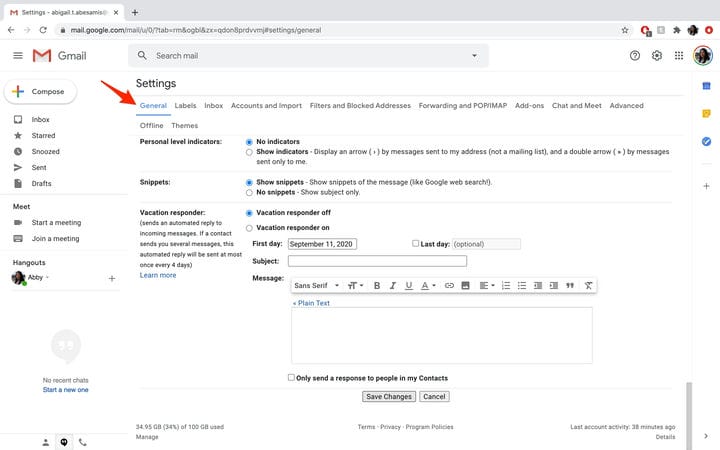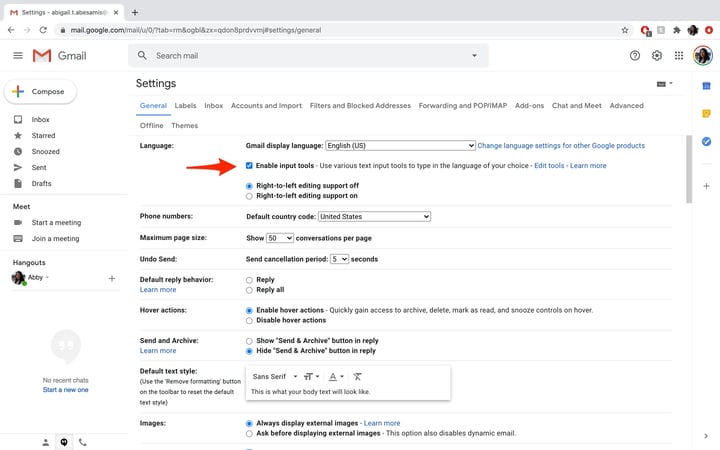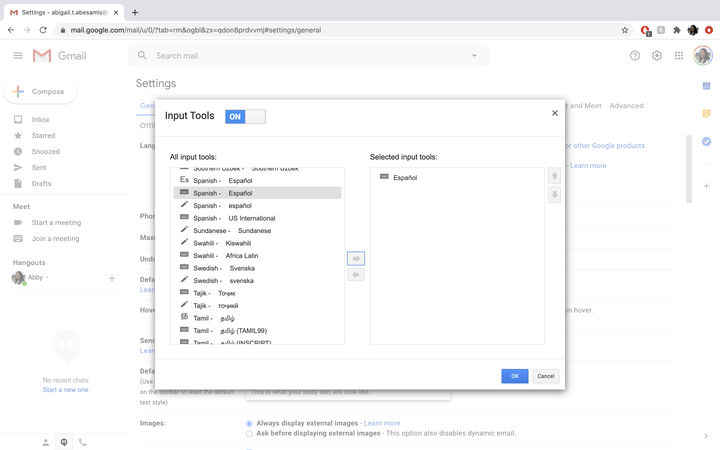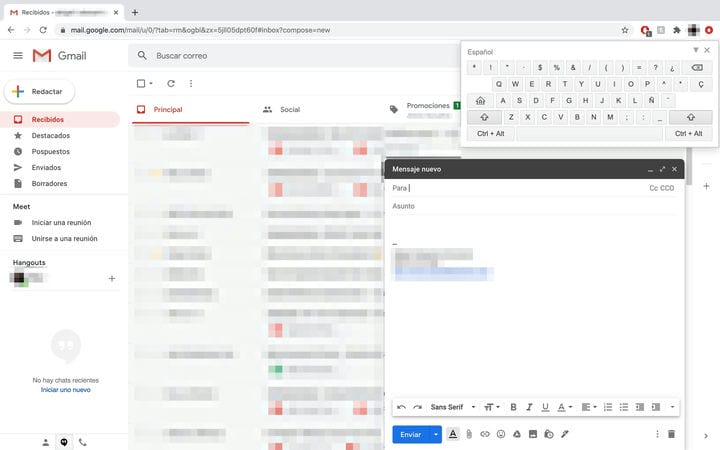Gmailin kielen vaihtaminen työpöydällä tai mobiililaitteella
- Voit muuttaa Gmailin näyttökieltä ja joissakin tapauksissa viestien kirjoituskieltä työpöytäsivustolla ja Gmail-sovelluksessa iPhonelle ja Androidille.
- Gmailin työpöytäsivustolla voit kirjoittaa eri kielillä erityisillä näppäimistöillä ja syöttötyökaluilla.
- Jos haluat muuttaa Gmail-sovelluksen näyttökieltä Android- tai iPhone-laitteella, sinun on päivitettävä puhelimesi yleiset kieliasetukset.
Koska Gmail on yksi eniten käytetyistä sähköpostiohjelmista maailmassa, on järkevää, että Gmail on varustettu käsittelemään muita kuin englanninkielisiä tai monikielisiä käyttäjiä.
Gmail-näytön toisella kielellä lukemisen lisäksi Google tarjoaa useita tekstinsyöttötyökaluja, joiden avulla käyttäjät voivat kirjoittaa haluamallaan kielellä (kuten hindi, arabia, kiina) helpommin. Niitä voi käyttää ja päivittää vain muutamalla säädöllä työpöytäsivuston sähköpostiasetuksissa, mutta ne eivät ole käytettävissä Gmail-sovelluksessa.
Gmail-postilaatikon päivittäminen viestien lukemiseksi haluamallasi kielellä vaihtelee käyttämäsi laitteen mukaan.
Gmailin avulla voit päivittää tietoja suoraan postilaatikostasi ollessasi työpöytäsivustolla. Sovelluksen käyttäjien on kuitenkin mentävä laitteensa kieliasetusvalikkoon ja muokattava siellä. Tämä muuttaa tehokkaasti kaikkien puhelimesi sovellusten kielen, joten varmista, että se on mitä haluat.
Näin voit vaihtaa kieltä Gmailin työpöytäsivustolla ja mobiilisovelluksissa.
Gmailin näytön kielen vaihtaminen tietokoneessa
1. Siirry tietokoneellasi Gmail – postilaatikkoon.
2. Napsauta oikeassa yläkulmassa olevaa Asetukset-kuvaketta
3. Napsauta Näytä kaikki asetukset.
Pika-asetusten ikkuna tulee näkyviin Gmail-postilaatikon oikealle puolelle.
4. Siirry "Yleiset"-välilehdelle.
5. Valitse "Kieli"-osiosta haluamasi näyttökieli napsauttamalla avattavaa valikkoa.
Pääset avattavaan valikkoon suoraan Gmailin asetussivulla Yleiset-välilehden ja Kieli-osion alla.
6. Kun kieli on valittu, vieritä alas ja napsauta "Tallenna muutokset".
Gmailin näytön kielen vaihtaminen iPhonessa
1. Avaa Asetukset-sovellus.
2. Napauta "Yleistä".
Löydät Yleisvalikon kolmesta osiosta alempana Asetukset-sovelluksessasi.
3. Valitse "Kieli ja alue".
Löydät tämän vaihtoehdon kirjasimien, näppäimistön sekä päivämäärän ja ajan vaihtoehdoista.
4. Valitse "iPhone Language" ja valitse haluamasi kieli valikosta.
5. Napauta haluamaasi kieltä luettelosta ja vedä se ylös.
Voit etsiä kieltä tai selata käytettävissä olevien vaihtoehtojen luetteloa.
Gmailin näytön kielen vaihtaminen Androidissa
1. Avaa puhelimesi Asetukset-sovellus.
2. Napauta "Yleinen hallinta".
3. Valitse "Kieli ja syöttö".
4. Valitse "Kieli".
5. Napauta haluamaasi kieltä luettelosta ja vedä se ylös.
Toisella kielellä kirjoittaminen Gmailissa tietokoneella
1. Siirry tietokoneellasi Gmail – postilaatikkoon.
2. Napsauta oikeassa yläkulmassa olevaa Asetukset-kuvaketta.
3. Valitse "Näytä kaikki asetukset".
4. Siirry "Yleiset"-välilehdelle.
Yleiset-välilehti on oletusvaihtoehto, kun avaat Gmailin asetukset.
5. Valitse Kieli-osiossa Näytä kaikki kielivaihtoehdot.
6. Napsauta Ota syöttötyökalut käyttöön -valintaruutua.
Jos et napsauta tätä ruutua, et voi kirjoittaa Gmailissa muilla kielillä.
7. Valitse käytettävät syöttötyökalujen ja näppäimistöjen tyypit napsauttamalla niitä ja siirtämällä ne sitten "Valitut syöttötyökalut" -ruutuun napsauttamalla nuolta. Syöttötyökalun kaksoisnapsauttaminen siirtää sen myös Valitut syöttötyökalut -ruutuun.
Voit valita työkalun ja napsauttaa nuolta tai kaksoisnapsauttaa syöttötyökalua siirtääksesi sen Valitut syöttötyökalut -ruutuun.
8. Valitse "OK", kun olet valmis.
9. Vieritä alas ja valitse "Tallenna muutokset".
10. Voit käyttää valitsemiasi syöttötyökaluja ja näppäimistöjä palaamalla Gmail-postilaatikkoosi.
11. Napsauta kielikuvaketta näytön oikeassa yläkulmassa lähellä Asetukset-kuvaketta.
12. Napsauta merkkejä, joita haluat käyttää sähköpostin kirjoittamisessa.
Voit käyttää näppäimistöä Gmail-viestien kirjoittamiseen eri kielillä.